360安全卫士是目前国内最火爆的一款杀毒软件,虽然说这款软件那么火爆,但是没用过360安全卫士的你,肯定想知道360安全卫士怎么样?现在这篇文章就给大家详细介绍360安全卫士怎么样。
360安全卫士介绍步骤阅读
1.新版360安全卫士最大的变化就是将之前沿用多年的老界面换成全新的一体式UI。
2.绿色仍然是360安全卫士的主打色,不过依然可以根据自己的喜好自由更换背景。
3.首页按钮大幅精简,只保留了“电脑体检”、“查杀修复”、“电脑清理”、“优化加速”四项功能
4.新卫士仍然继承了上一版“DIY”思路,即所有组件均能由用户自主决定添删。
5.完成后会自动将本次检测的风险项列出,鼠标悬停可以查看,当然也能选择一键修复。
6.防护中心较以往条理更加清晰,分为“浏览器防护”、“系统防护”、“入口防护”和“隔离防护”四个部分。
7.“查杀修复”整合了“木马查杀”、“系统修复”和“漏洞扫描”三项功能,
8.“电脑清理”提供了垃圾清理、痕迹清理、注册表清理、插件清理、软件清理、Cookies清理六个选项,并且允许在系统空闲时自动清理。
360安全卫士介绍操作步骤
01 俗话说人看脸面、软件看界面,新版360安全卫士最大的变化就是将之前沿用多年的老界面换成全新的一体式UI。而且图标也被重新进行了设计,加入了时下流行的扁平风!
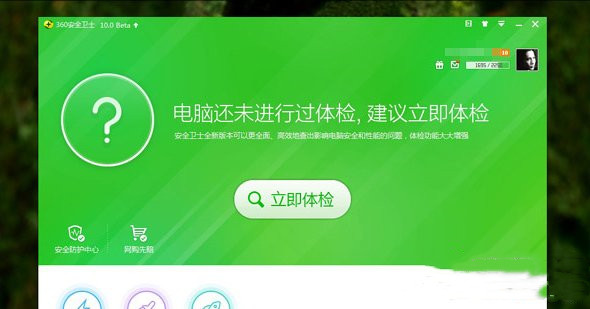
02 绿色仍然是360安全卫士的主打色,不过依然可以根据自己的喜好自由更换背景。
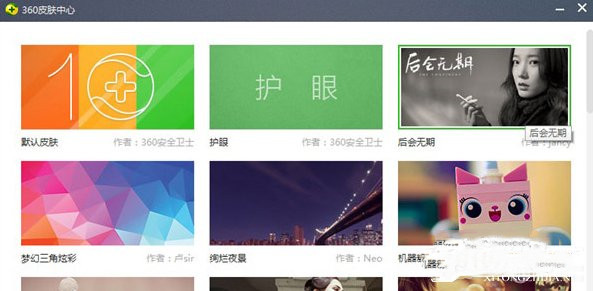
03 首页按钮大幅精简,只保留了“电脑体检”、“查杀修复”、“电脑清理”、“优化加速”四项功能,其余的则被安排到界面右下角的“更多”面板中。
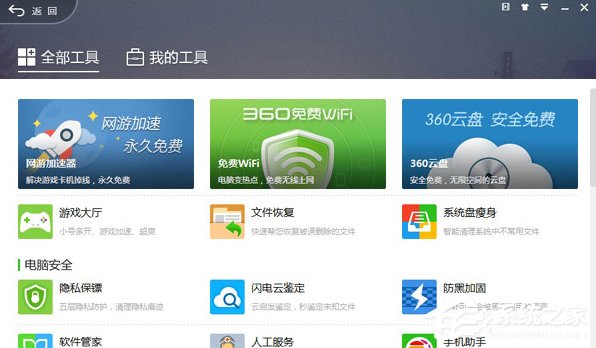
04 新卫士仍然继承了上一版“DIY”思路,即所有组件均能由用户自主决定添删。无论是像“宽带测速”这样的内嵌模块,还是“360云盘”这样的独立程序,都可以在这个面板中直接完成删除,前提是程序是通过360安全卫士安装的。
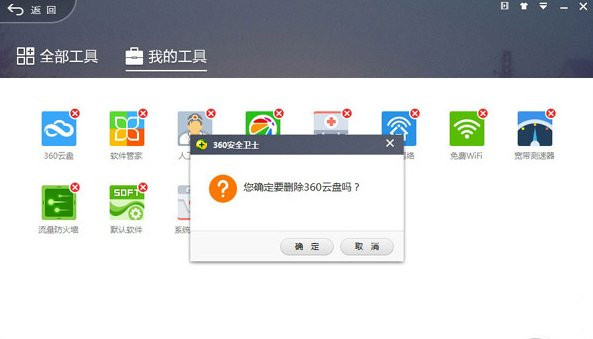
05 体检依然是经典的打分制,速度与前版差别不大,完成后会自动将本次检测的风险项列出,鼠标悬停可以查看,也能选择一键修复。
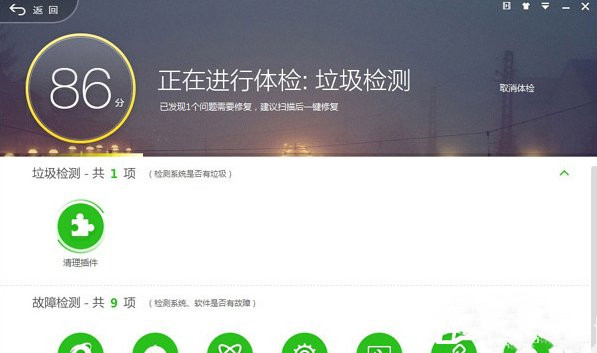
06 防护中心较以往条理更加清晰,分为“浏览器防护”、“系统防护”、“入口防护”和“隔离防护”四个部分。而且可以随时在这里通过鼠标快速启闭某一模块,操作上较旧版方便了不少。
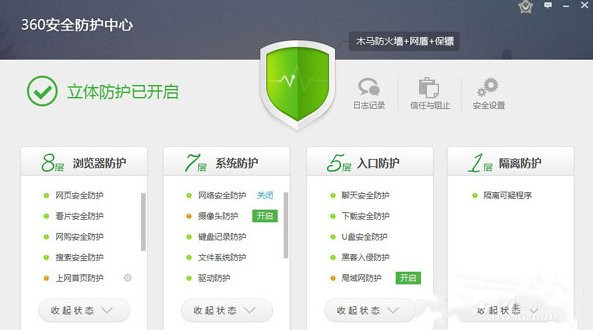
07 “查杀修复”整合了“木马查杀”、“系统修复”和“漏洞扫描”三项功能,之前比较受好评的多引擎扫描也在其中。不过图标的色彩似乎有待商榷,虽然软件已经做了淡化处理,但事实上你仍然无法在这里直接看到哪个引擎是打开的哪个引擎是关闭的,必须通过鼠标确认。
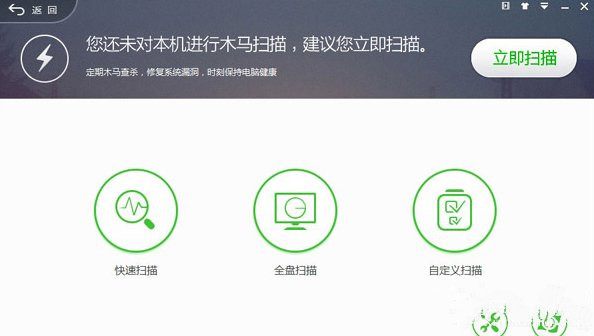
08 “电脑清理”提供了垃圾清理、痕迹清理、注册表清理、插件清理、软件清理、Cookies清理六个选项,并且允许在系统空闲时自动清理。
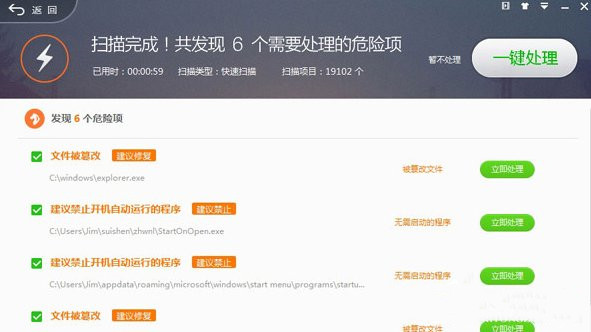
点击阅读全文